
|
第7回:内蔵ソフト解説5 Jotter、Contact
|
■ Jotter、Contactとは?
これらは、5mxより追加された内蔵ソフトで、Jotterはメモ用ソフト、Contactは住所録ソフトである。
今までも、これらのソフトと同様のことはDataを使用することにより可能であったが、上記のような用途に特化したことによって、PSION自体の使い勝手が非常に良くなっている。
■ Jotterの紹介
Jotterは前回でも触れているが、ちょっとしたメモ書きを保存するためのソフト。HP200LXのNoteTakerを彷彿とさせるリング付ノートのような外観は、気軽なメモにぴったりだ。
 |
Jotter画面。First nameとLast nameは化ける可能性があるので、英語で入力している
|
左側にメモの内容を、右側にメモの一覧が表示されるのはDataとよく似ているが、メモの一覧のタイトルはメモの1行目の一部が自動的に表示されるので、タイトル入力を意識する必要はない。そして、左側のメモの内容の下には、(標準の設定では)最終の更新日が表示される。
メモは標準では左に表示されているが、これは Menu → View preferences で設定用のウィンドウを出して、設定を変更できる。メモの下に更新日を表示するのか作成日を表示するのか、メモは右側に表示するのか左側に表示するのか、メモの幅は画面の何%にするかなどの調整が可能だ。
メモの入力は非常に簡単で、画面右のツールのリストにある New entry をタップするかShift+Ctrl+Nで新規のメモを作成し、そのまま入力していける。メモの内容のところに入力すると、タイトルの一覧もリアルタイムに更新されていくのは見ていて小気味良い。また、修正もリストから修正したいメモをタップして、メモの内容の修正したい部分をタップして修正すれば良いだけと、少ないステップでメモの編集が可能である。
また、標準ではメモと一覧の両方が表示される Sprit view になっているが、一覧を表示する List view や、メモを画面全体に表示する Edit view なども用意されている。
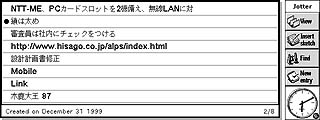 |
Jotterの一覧画面
|
少ないステップで入力作業ができ、見やすい表示モードと、簡単に使用できる検索を備えたこのソフトを利用することにより、非常に軽快に情報をメモし閲覧することができる。
5mx以前のPSIONでは、テキストで情報をメモしようと思えば、Wordを立ち上げるか、Dataで専用のデーターベースファイルを作成しておくというような方法をとらなくてはいけなかった。しかし、Jotterの追加により、テキストでメモを取ることが非常にやりやすくなっている。
このJotterというソフトの追加は、使いやすいメモ用ソフトの追加というだけでなく、PSIONの開発陣が、キーボード入力による利用方法に従来以上に焦点をあてた結果搭載されたと考えられる。
5mx以前のPSIONの思想は、キーボードを使用した文章の作成は、デスクとかで落ち着いてWordを使用して行ない、とっさにメモをしたい時などはRecordで録音するというもの。したがって、文章作成のステップもWordを起動し、ファイル名をつけて文章を入力するといったもので良いということになる。
しかし、5mx以降では、とっさにメモしたい時などもキーボードを使用するという思想に変わっている。Jotterの追加というのもその1つの現われだと思われる。なにより、従来は他のファイルなどに貼り付けるために一番最初に現われるソフトはRecordであったが、5mx以降ではWordになっているのだ。
このように、標準のインターフェイスに変更があったということは、PDAとしての志向に変化が出たと見るべきだろう。PSIONはよりテキスト中心のPDAへと、目立たない変化ではあるが、変わってきているのだ。
そしてその目論見どおり、Jotterはメモ用ソフトとして、非常に良く使われるようになっている。私の場合でもRecordの出番がずいぶんと減り、Jotterへの依存度が大きくなった。
■ Contactの紹介
Contactは住所録用ソフトである、項目のカスタマイズなども容易で使いやすい。しかし、日本語の使用においては一部問題があり、名前の読み仮名の一覧表示などが文字化けしてしまう。
Contactが住所録として使用されることにより、これまで住所録としても使用していたDataを本来の簡易データーベースとしての役割に専念させることができる。そういう意味では、Jotter同様PSIONのソフト環境において大きな意味をもつソフトであるだけに、日本語対応が完全でないのは残念である。
 |
Contact画面
|
しかし、使えないソフトかといえばそんなことはなく、項目名を日本語にすることも可能であるし、一覧がちょっと化ける以外では普通に日本語が使用できるので、十分に使えるソフトである。
私は、Contactはメールアドレス記録用のソフトにしている。Dataで作成した住所録にもメールアドレスは書き込んでいるのだが、頻繁にメールする人は決まっているし、住所録はかなり多くの項目を入力しているため、メールアドレスだけを取り出すために起動するのはちょっとおっくうである。
そこで、電子メールソフト(日本語の使用できるメールソフトとしてはJM5がある)用に文章を書くときは、Contactも同時に起動して、アドレスをぺたぺた貼り付けている。
このあたりも、国内総代理店であり、またUniFEPの開発元でもあるエヌフォーの対応に期待したいところだ。
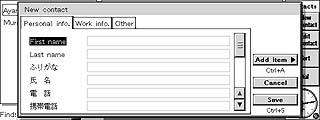 |
Contactの入力画面。このように標準状態からかなりのカスタマイズが可能だ
|
■ その他のソフト
PSIONにはこれまでご紹介した他にも、いろいろなソフトが内蔵されている。ここで駆け足で紹介しておこう。
Calcは、通常の電卓としても使用できるし、関数電卓に切り替えても使用できる高機能な電卓ソフト。Timeは世界時計としての使用はもちろん、目覚まし時計的な使い方もできる時計ソフトだ。
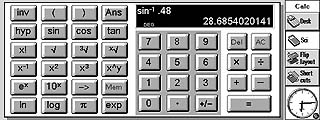 |
Calc画面。これは関数電卓の画面、普通の電卓画面もある
|
| |
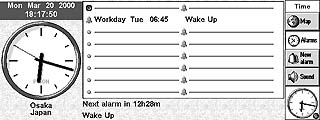 |
時計ソフトTimeの画面
|
他にも、あまり使う機会はないかもしれないが、Spell(スペルチェッカー)、Bomb(ゲームソフト)、Comms(ターミナルエミュレータ-)などが搭載されている。
そして極めつけが、Programである。これは、OPLと言う言語を使用して、PSION上で動作するプログラムを作成することができるソフトだ。単体で使用できるし、文章表示などの簡単なプログラムの他にも、電子メールソフトや、日本語環境なども作成することができる本格的なものだ。
また、本連載ではご紹介できなかったが、日本でもPSION用のプログラムを作成している人が増えているので、興味のある人はインターネットなどで調べてみても面白いだろう。PSIONさえあればプログラムが作成できるということもあり、通勤時間中にプログラムを楽しんで、その成果をインターネット上で発表してくれている人も多い。
PSIONは電子手帳ではなく、小さなコンピューターであると言うのも、これらの内蔵のソフト群を知れば納得していただけるのではないかと思う。
■ 次回予告
最終回となる第8回では、PSIONで、日本語を使った電子メールを送る方法についてご紹介する。
(明日につづく)
◎関連URL
■PSIONの国内販売元、エヌフォーのホームページ
http://www.enfour.co.jp/inc.html
■PSIONのホームページ(英文)
http://www.psion.com/
■EPOC OSのベンダー、Symbianのホームページ(英文)
http://www.symbian.com/
(彩音五郎)
2000/04/05
|

